Оставьте заявку, мы перезвоним и проконсультируем Вас по любому вопросу!
Введение
Сервис DACON – это облачный сервис, который предназначен для учета, разработки, согласования и подготовки к передаче в надзорные органы исполнительной и сопутствующей документации по строительному проекту, а также для организации совместной работы участников строительного проекта на все время его реализации. Сервис состоит из двух функциональных частей: Портальной и Инженерной. Обе части сервиса используют единую авторизацию.
Сервис DACON
Руководство пользователя
по подключению и эксплуатации
ПОДКЛЮЧЕНИЕ К СЕРВИСУ
Подключение к Сервису производится по адресу www.dacon.pro по логину и паролю.
Логин и пароль каждый пользователь сервиса получает индивидуально, на указанный при регистрации адрес электронной почты.
Все вопросы, связанные с авторизацией пользователей обрабатываются по заявкам, направленным по адресу help@dacon.pro.
Логин и пароль каждый пользователь сервиса получает индивидуально, на указанный при регистрации адрес электронной почты.
Все вопросы, связанные с авторизацией пользователей обрабатываются по заявкам, направленным по адресу help@dacon.pro.
Портальная часть Сервиса DACON предназначена для руководителей проектов. Здесь ответственные лица проекта набирают команду, ставят задачи исполнителям, подают исходные данные и оперативные данные о ходе строительства, получаются готовую Исполнительную документацию.
ПОРТАЛЬНАЯ ЧАСТЬ СИСТЕМЫ
1. Начало работы: базовые сведения о проекте
После авторизации пользователь получает доступ к списку своих проектов. В разделе "Все проекты" расположены 3 функциональные вкладки. На вкладке "Активные проекты" – отображается список проектов, по которым в данный момент ведётся работа.
После авторизации пользователь получает доступ к списку своих проектов. В разделе "Все проекты" расположены 3 функциональные вкладки. На вкладке "Активные проекты" – отображается список проектов, по которым в данный момент ведётся работа.
В разделе "Все проекты" есть вкладки "Архив проектов" и "Пользователи", первая из них содержит информацию о тех проектах, работы по которым была завершена или приостановлена, а вторая показывает список всех подключенных пользователей системы.
При переходе к конкретному проекту в левой части экрана появляется список доступных разделов сервиса, среди них: задачи, команда, документы, о проекте, список работ, входной контроль.
Работа над проектом начинается с определения её команды – специалистов, которые будут заниматься документацией, регистрировать выполнение работ и задач по проекту. Раздел под названием "Команда" предназначен формирования команды из таких специалистов, в нём можно подключить пользователей двумя способами. Для выбора одного из способов необходимо нажать на зелёную кнопку "Пригласить участника":
- Способ 1. Можно заполнить заявку на поиск необходимого участника команды с помощью базы данных DACON.
- Способ 2. Можно пригласить нового специалиста по адресу электронной почты.

2. Загрузка документов и распределение задач
Загрузка, хранение и скачивание документов по проекту выполняется в разделе "Документы". Для создания/загрузки документа пользователю необходимо воспользоваться функциональной кнопкой "Создать", после чего в правой части экрана появится возможность указать всю необходимую информацию по документу:
Загрузка, хранение и скачивание документов по проекту выполняется в разделе "Документы". Для создания/загрузки документа пользователю необходимо воспользоваться функциональной кнопкой "Создать", после чего в правой части экрана появится возможность указать всю необходимую информацию по документу:
- название документа;
- группу для вложения;
- описание документа; марку РД;
- комплект ПД;
- категорию;
В этом разделе пользователь может производить операции с документами: просматривать, редактировать и удалять уже загруженные документы, по каждому из документов оставлять комментарии, управлять состоянием документов с помощью установки статусов и/или электронной подписи (при её наличии на текущем устройстве).
Создание задач по документам является важной функцией в процессе работы с проектными документами. Для постановки задачи по документу нужно нажать на кнопку "Поставить задачу", и тогда в правой части экрана появится возможность указать название задачи, её описание, срок выполнение, исполнителя, а также прикрепить необходимые файлы.
В разделе «Задачи» размещаются все задачи пользователя: которые он поручил, исполняет, и которые завершены. В этом разделе можно создать новую задачу, для этого необходимо нажать на кнопку «Создать задачу» и указать в появившейся правой части экрана название задачи, её описание, срок выполнение, исполнителя, а также прикрепить файл при необходимости.
3. Структура работ и контроль выполнения
Для просмотра структуры работ и контроля выполнения конкретных элементов работы предназначен раздел "Список работ", из этого раздела пользователь может создавать новые элементы структуры или перемещать уже имеющиеся. В разделе доступно 2 режима отображения работ, в виде древовидной структуры или по комплектам/разделам проектной документации.
Для просмотра структуры работ и контроля выполнения конкретных элементов работы предназначен раздел "Список работ", из этого раздела пользователь может создавать новые элементы структуры или перемещать уже имеющиеся. В разделе доступно 2 режима отображения работ, в виде древовидной структуры или по комплектам/разделам проектной документации.
По работам можно внести фактически выполненные объемы, указать период выполнения и отправить поручение на оформление комплектов исполнительной документации, а также посмотреть уже подготовленные комплекты, в случае если они уже имеются.
ИНЖЕНЕРНАЯ ЧАСТЬ СИСТЕМЫ

Инженерная часть Сервиса DACON предназначена для работы инженеров ПТО, в ней исполнители готовят и размещают документы, ведут учет выполненных объемов и сроков, формируют акты, получают и выполняют задачи. Эта часть сервиса реализована на платформе 1С, вход в неё осуществляется через портальную часть сервиса.
1. Исходные данные проекта
Исходные данные проекта находятся на начальной странице, на вкладке "Сведения об объекте", на этой странице пользователь может указать наименование объекта, его описание, статус, указать дату начала, дату завершение строительства, адрес объекта и вид строительства.
Исходные данные проекта находятся на начальной странице, на вкладке "Сведения об объекте", на этой странице пользователь может указать наименование объекта, его описание, статус, указать дату начала, дату завершение строительства, адрес объекта и вид строительства.
На этой вкладке выводится список юридических и физических лиц ответственных за проект. Пользователь может добавлять новые юридические и физические лица проекта, создавать новые на основании уже существующего лица, отредактировать или удалить уже созданные ответственные лица проекта.
2. Планирование структуры работ
Планирование работ происходит с помощью раздела "Структура работ", пользователь может создавать необходимую структуру и привязывать новые и уже имеющиеся конструктивы к элементам структуры работ.
Планирование работ происходит с помощью раздела "Структура работ", пользователь может создавать необходимую структуру и привязывать новые и уже имеющиеся конструктивы к элементам структуры работ.
В разделе "Структура работ" можно перейти на страницу "Конструктив", внутри которой можно выбрать уже выполненные конструктивы и посмотреть информацию о том, какие материалы в них применялись и их количество. Также пользователю предлагается создать новый конструктив, поставить ответственному лицу задачу и создать задание на приемку работ.

Чтобы перейти к просмотру определённого конструктива, необходимо два раза нажать на него. На странице конструктива можно посмотреть и отредактировать его наименование, объём по плану и фактический объём, единицу измерения, раздел ПД на основании которого выполнялись работы, комплект ИД, элементы структуры работ, статус объекта, даты начала и окончания работ.
В нижней части страницы пользователь может заполнить информацию о работах по конструктиву, материалах, нормативных документах, данные для актов и последующие работы.
В нижней части страницы пользователь может заполнить информацию о работах по конструктиву, материалах, нормативных документах, данные для актов и последующие работы.

3. Входной контроль
В разделе «Входной контроль» можно просматривать и создавать журналы «Входного контроля», в котором ведется учет материалов, для этого необходимо перейти на страницу «Журналы входного контроля» и перейти в необходимым журнал.
В разделе «Входной контроль» можно просматривать и создавать журналы «Входного контроля», в котором ведется учет материалов, для этого необходимо перейти на страницу «Журналы входного контроля» и перейти в необходимым журнал.
На странице «Поступления материалов», пользователь ведет учет поступающих материалов, для этого создается новое поступление, где указывается дата поставки, поставщик, ответственный сотрудник и необходимый журнал входного контроля, далее указываются поступившие материалы, их количество, единицы измерения, документы качества и соответствия, а также вид входного контроля и результат проверки, после записи эти данные попадают в указанный журнал входного контроля.
4. Ввод фактических данных и оформление комплектов исполнительной документации
Чтобы просматривать и работать с комплектами исполнительной документации, пользователю необходимо перейти в раздел "Документация", а затем перейти на страницу "Комплекты исполнительной документации". На этой странице пользователь может просматривать уже созданные комплекты, создать новый и поставить задачу на основании какого-либо из комплектов. Если выбрать определённый комплект, то пользователь может перейти к его изменению.
На странице выбранного комплекта отображается его наименование, раздел ПД, статус, а также список исполнительной документации, которая в него включена. В этом списке могут быть акт освидетельствования скрытых работ, исполнительная схема, акт приёмки выполненных работ, лабораторные заключения, документы качества и другие документы присутствующие в исполнительной документации. В списке справа можно увидеть к каким конструктивам относится выбранный комплект ИД. На вкладке «Порядок брошюровки» можно упорядочить документы, для дальнейшей печати в необходимой последовательности.
Чтобы просматривать и работать с комплектами исполнительной документации, пользователю необходимо перейти в раздел "Документация", а затем перейти на страницу "Комплекты исполнительной документации". На этой странице пользователь может просматривать уже созданные комплекты, создать новый и поставить задачу на основании какого-либо из комплектов. Если выбрать определённый комплект, то пользователь может перейти к его изменению.
На странице выбранного комплекта отображается его наименование, раздел ПД, статус, а также список исполнительной документации, которая в него включена. В этом списке могут быть акт освидетельствования скрытых работ, исполнительная схема, акт приёмки выполненных работ, лабораторные заключения, документы качества и другие документы присутствующие в исполнительной документации. В списке справа можно увидеть к каким конструктивам относится выбранный комплект ИД. На вкладке «Порядок брошюровки» можно упорядочить документы, для дальнейшей печати в необходимой последовательности.
5. Брошюровка комплектов исполнительной документации
Готовые комплекты ИД можно сброшюровать в разделе «Документация» на странице «Брошюровка». В данном разделе создается список, для этого необходимо нажать на кнопку «Создать», в открывшейся форме указать наименование, номер, даты начала и окончания периода и представителей генподрядной и строительной организации, в дальнейшем указанные данные будут использоваться для составления реестра.
Готовые комплекты ИД можно сброшюровать в разделе «Документация» на странице «Брошюровка». В данном разделе создается список, для этого необходимо нажать на кнопку «Создать», в открывшейся форме указать наименование, номер, даты начала и окончания периода и представителей генподрядной и строительной организации, в дальнейшем указанные данные будут использоваться для составления реестра.
После создания списка в него переносятся комплекты ИД, на которые будет автоматически сформирован реестр с перечнем всех документов, входящих в выбранные комплекты ИД.
7. Сервисные возможности
Каждому пользователю проекту можно настроить права доступа, для этого необходимо открыть страницу «Настройки пользователей и прав» в разделе «Администрирование» выбрать пользователя, перейти во вкладку «Права доступа» и выбрать профили к которым пользователь будет иметь доступ.
Каждому пользователю проекту можно настроить права доступа, для этого необходимо открыть страницу «Настройки пользователей и прав» в разделе «Администрирование» выбрать пользователя, перейти во вкладку «Права доступа» и выбрать профили к которым пользователь будет иметь доступ.
Также есть возможность выбрать статусы, которые пользователь сможет ставить документам на вкладке «Разрешения пользователей на статусы документов».
В инженерной части возможно загрузить список работ и конструктивов из внешнего файла (Excel), для этого необходимо открыть соответствующий раздел и перейти на страницу «Загрузка работ из внешнего файла» или «Загрузка конструктивов из внешнего файла». Для правильно заполнения данных в файле, сохраните бланк с подготовленными полями для заполнения, для этого нажмите кнопку «Загрузить конструктивы из файла», в открывшемся окне выберете «сохранить бланк для заполнения». После заполнения бланка нажмите кнопку «Загрузить таблицу из файла».
